Как настроить оповещение о вторжении Alexa

Хотите напугать знающих злоумышленников громкой музыкой и зловещими объявлениями? Вот как настроить оповещение о вторжении Alexa.
Знаешь свои мемы? Возможно, вы слышали о Alexa оповещение о вторжении мем.
Программы для Windows, мобильные приложения, игры - ВСЁ БЕСПЛАТНО, в нашем закрытом телеграмм канале - Подписывайтесь:)
Это началось, когда кто-то создал процедуру, которая запускается, когда они говорят «Алекса, предупреждение о злоумышленнике». Процедура была настроена так, чтобы объявить «Сопротивление бесполезно, пора умирать» перед тем, как сыграть Имперский марш из «Звездных войн».
Оригинал породил целый ряд предупреждений о злоумышленниках-подражателях. Хотя оповещение о взломе Alexa не является самой сложной мерой безопасности, этого может быть достаточно, чтобы отпугнуть злоумышленника, который не знал, что кто-то был дома.
Вот как настроить оповещение о вторжении Alexa в вашем собственном доме.
Настройка оповещения Alexa о вторжении
Чтобы создать оповещение о вторжении в Alexa, нужно выполнить несколько шагов. Вам нужно будет создать свою процедуру, настроить триггеры для оповещения о вторжении Alexa, добавить действия, которые должны выполняться оповещением о вторжении Alexa, и, наконец, сохранить свою процедуру.
Давайте рассмотрим эти шаги один за другим.
1. Создание новой процедуры Alexa
Первый шаг — создать новую процедуру Alexa.
Чтобы создать новую процедуру в приложении Alexa:
- Запустите приложение Alexa на своем телефоне.
- Кран Более.
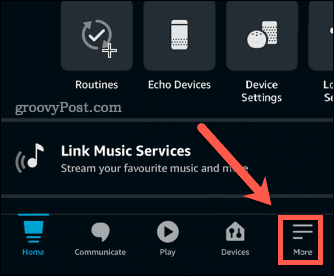
- Кран Рутины.
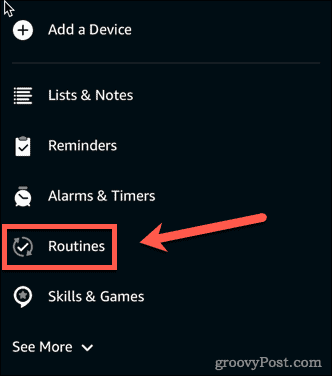
- В правом верхнем углу экрана коснитесь значка + (добавить) икона.
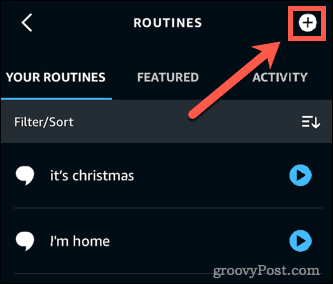
- Выберите + (добавить) значок рядом с Введите имя процедуры.
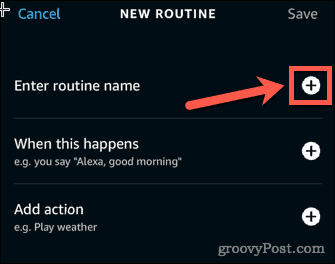
- Введите название для своей процедуры и коснитесь Следующий.
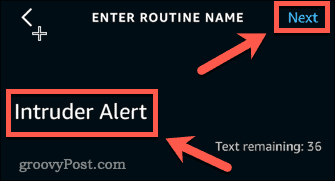
2. Создание триггера для оповещения Alexa Intruder Alert
Теперь, когда вы создали и назвали новую процедуру, пришло время настроить триггер для оповещения Alexa о вторжении.
Чтобы добавить голосовой триггер для оповещения Alexa о вторжении:
- Нажмите на + (добавить) значок рядом с Когда это происходит.
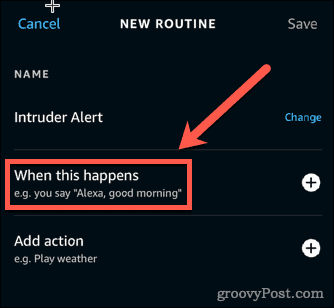
- Кран Голос.
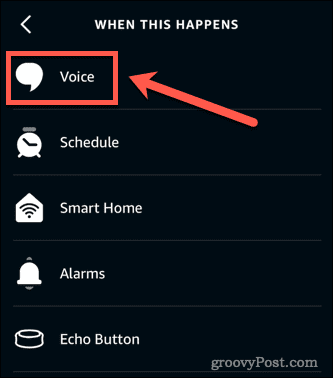
- Введите фразу, которую вы хотите сказать, чтобы активировать предупреждение о вторжении, и коснитесь Следующий.
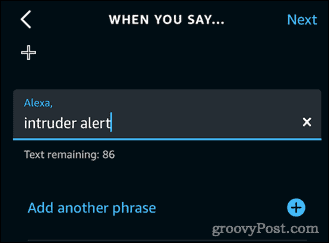
Чтобы добавить триггер умного дома для оповещения Alexa о вторжении:
- Нажмите на + значок (добавить) рядом с Когда это происходит.
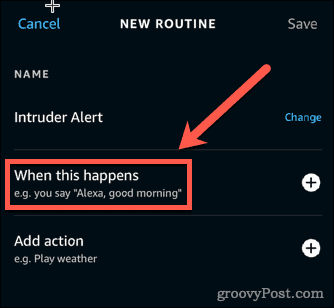
- Кран Умный дом.
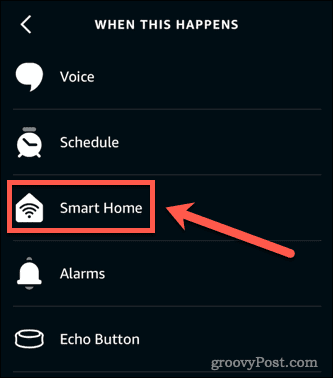
- Выберите из списка подключенных устройств.
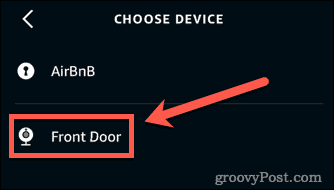
- Следуйте инструкциям, чтобы выбрать, какое поведение вызовет оповещение о вторжении, и коснитесь Следующий.
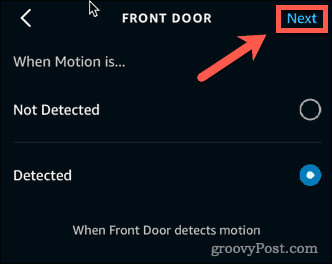
Чтобы добавить триггер Echo Button для оповещения Alexa о вторжении:
- Если у вас есть кнопка эха, которую вы хотите использовать для срабатывания оповещения о вторжении, коснитесь Кнопка эха.
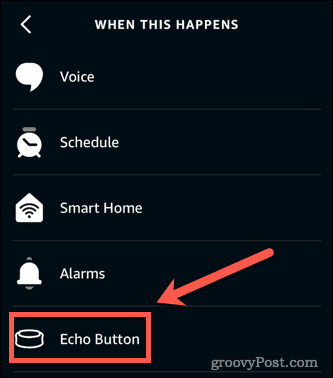
- Нажмите кнопку, для которой вы хотите активировать оповещение о вторжении, и коснитесь Следующий.
3. Добавление действий для оповещения Alexa Intruder Alert
После того, как вы настроили триггер для оповещения о вторжении, вам необходимо настроить действия, которые будет выполнять ваша подпрограмма. Вы можете добавить несколько действий.
Чтобы добавить голосовые действия в оповещение Alexa о вторжении:
- Нажмите на + (добавить) значок рядом с Добавить действие.
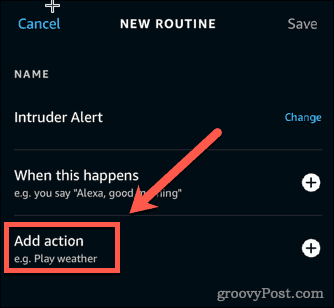
- Если вы хотите, чтобы Алекса говорила, нажмите Алекса говорит.
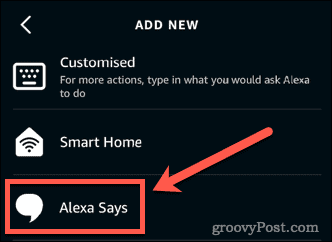
- Выбирать Индивидуальные чтобы ввести собственную фразу.
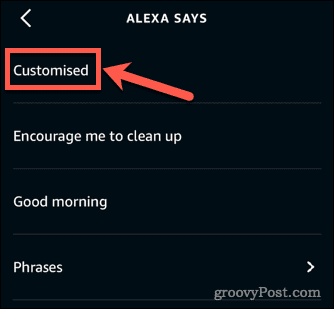
- Введите фразу, которую вы хотите, чтобы Алекса произнесла, и нажмите Следующий.
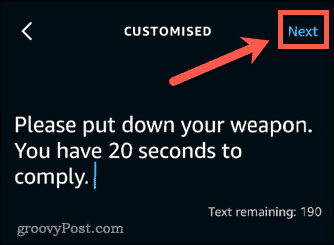
- Кран Следующий еще раз для подтверждения.
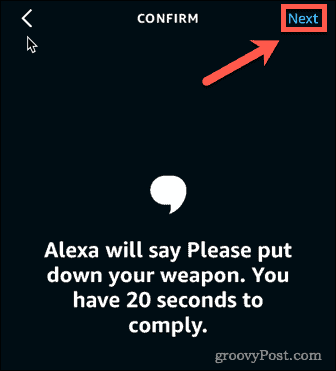
Чтобы добавить голосовые команды, которые транслируются на все динамики:
- Нажмите + (добавить) значок рядом с Добавить действие.
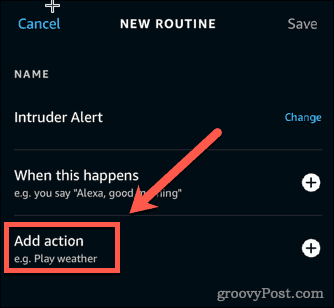
- Прокрутите вниз и нажмите на Обмен сообщениями.
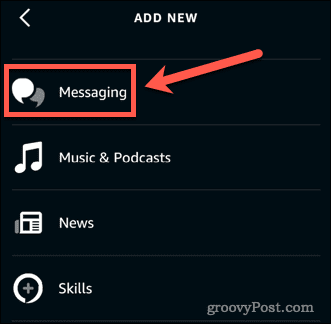
- Выбирать Отправить объявление.
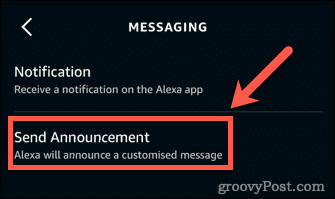
- Введите текст объявления и коснитесь Следующий.
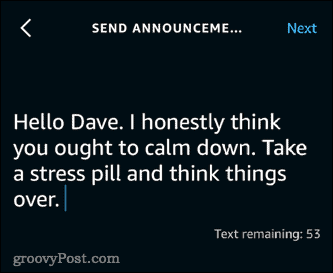
- Выберите устройства, на которых вы хотите воспроизвести сообщение, или выберите Все устройствазатем коснитесь Следующий.
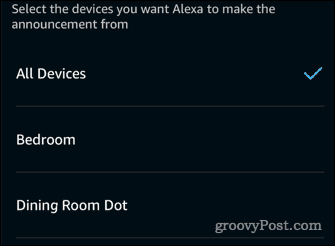
- Кран Следующий еще раз для подтверждения.
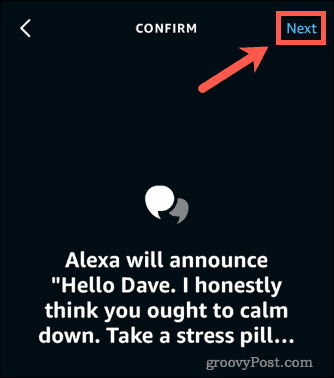
Чтобы добавить музыкальные действия в оповещение Alexa о вторжении:
- Нажмите на + (добавить) значок рядом с Добавить действие.
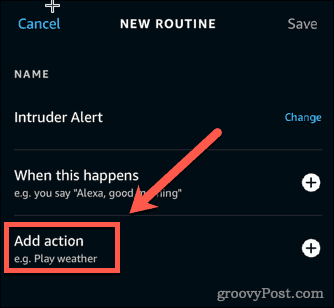
- Прокрутите вниз и нажмите на Музыка и подкасты.
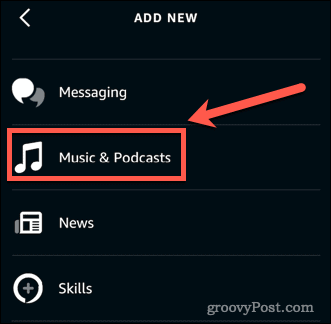
- Введите название песни. Вы можете выбрать, от какого провайдера будет воспроизводиться песня, и установить таймер на продолжительность воспроизведения.
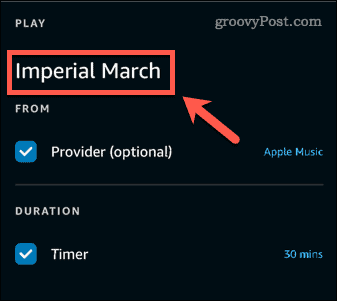
- Кран Следующий.
Чтобы добавить музыкальные действия, которые воспроизводятся на всех динамиках:
- Нажмите на + (добавить) значок рядом с Добавить действие.
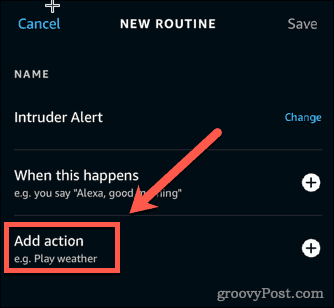
- Выбирать Индивидуальные.
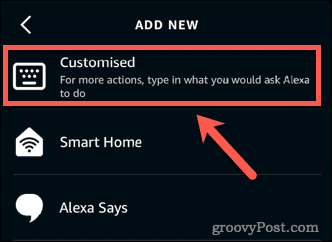
- Введите фразу, которую вы обычно используете, чтобы заставить музыку воспроизводиться на всех ваших устройствах.
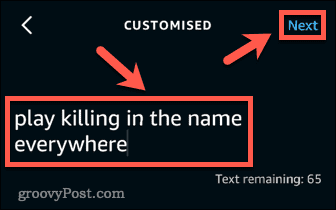
- Кран Следующий.
Чтобы добавить звуковые действия в оповещение Alexa о вторжении:
- Нажмите на + (добавить) значок рядом с Добавить действие.
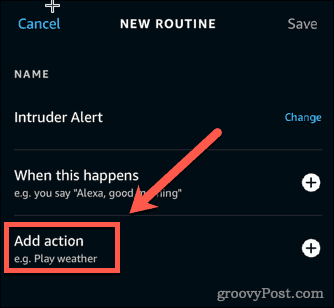
- Кран Звуки.
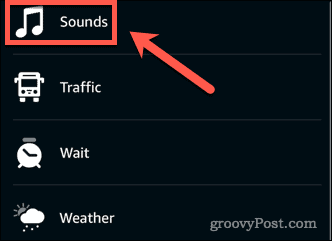
- Выберите одну из категорий.
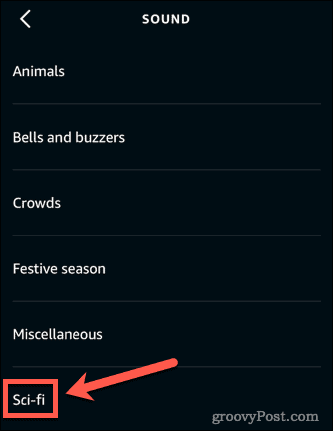
- Нажмите на звук, который вы хотите.
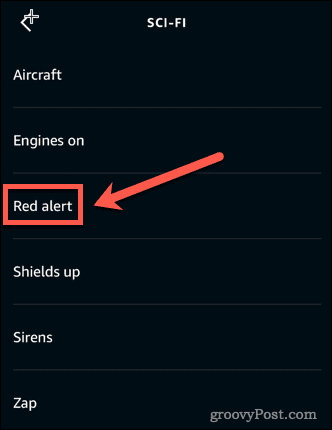
Чтобы добавить действие умного дома в оповещение Alexa о вторжении:
- Нажмите на + (добавить) значок рядом с Добавить действие.
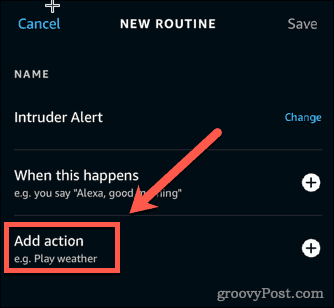
- Нажать на Умный дом.
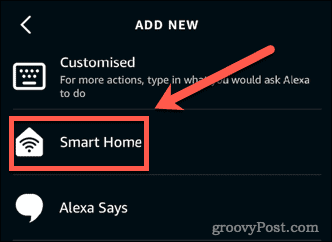
- Выбирать Все устройства или коснитесь типа устройства, которое хотите использовать.
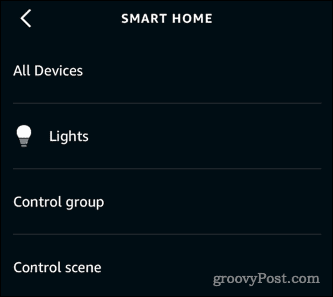
- Нажмите на устройство, которое вы хотите использовать.
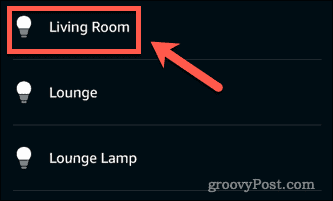
- Примените нужные настройки и коснитесь Следующий.
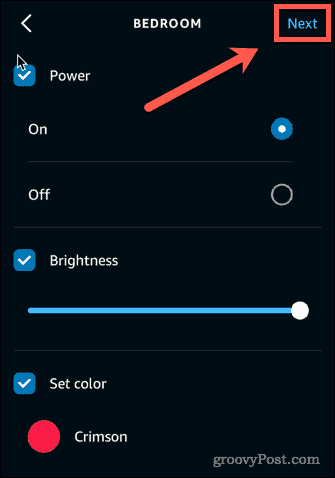
4. Выбор устройств вывода для оповещения Alexa Intruder Alert
Если у вас есть более одного устройства Alexa, вам нужно будет решить, на каком устройстве будет воспроизводиться оповещение о вторжении.
Чтобы выбрать устройства вывода для оповещения о вторжении Alexa:
- Нажать на Выберите устройство.
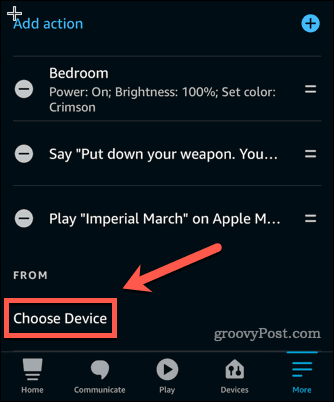
- Выберите устройство или выберите Устройство, с которым вы говорите.
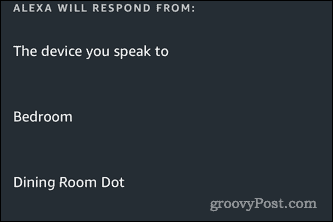
- Вы сможете выбрать только одно устройство, но если вы настроили музыку или объявления, которые транслируются на все динамики, они все равно будут работать.
5. Сохранение вашей рутины Alexa
Наконец, вам нужно сохранить свою рутину.
Чтобы сохранить рутину в приложении Alexa:
- Убедитесь, что вас устраивает порядок ваших действий. Если вы хотите изменить порядок, нажмите и перетащите параллельные линии, чтобы изменить порядок.
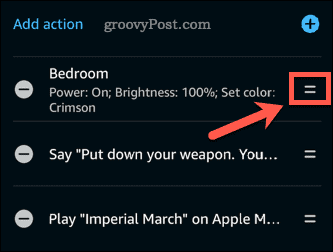
- Кран Сохранять в правом верхнем углу.
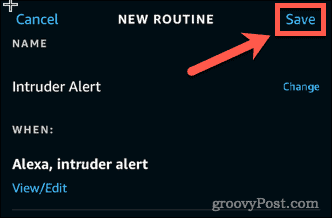
Теперь ваше оповещение Alexa о вторжении готово к работе. Произнесите триггерную фразу или выполните указанное триггерное действие и наслаждайтесь хаосом!
Получите больше от Alexa
Знание того, как настроить оповещение Alexa о вторжении, — это только начало — вы можете сделать гораздо больше с помощью своего умного динамика.
Возможно, вы захотите подключить свой календарь Microsoft Outlook к Alexa, чтобы вы могли проверять свои встречи голосом. Также можно настроить голосовые профили Alexa, чтобы ваш умный динамик знал, кто говорит, и реагировал соответственно.
Вы даже можете подключить устройство Bluetooth к Echo и использовать его для потоковой передачи музыки.

Программы для Windows, мобильные приложения, игры - ВСЁ БЕСПЛАТНО, в нашем закрытом телеграмм канале - Подписывайтесь:)





